बिना गुणवत्ता हानि के WMV को MOV में कैसे बदलें [ऑनलाइन/ऑफ़लाइन]
जैसे-जैसे iOS-आधारित डिवाइस अधिक से अधिक आम होते जा रहे हैं, अधिक से अधिक लोग अब किसी भी ऐसे तरीके की खोज करने के लिए तैयार हैं जो उन्हें बिना किसी कठिनाई के macOS या iOS में WMV वीडियो फ़ाइलें चलाने की अनुमति देगा। जैसा कि सभी जानते हैं, WMV फ़ाइलें Windows फ़ाइलें हैं जिन्हें सीधे Mac पर नहीं चलाया जा सकता है। हालाँकि, ऐसा करने का एक तरीका WMV को MOV में बदलना है ताकि Apple डिवाइस पर WMV फ़ाइलें चलाई जा सकें। यह पोस्ट आपको कन्वर्ट करने के सर्वोत्तम तरीके बताएगी WMV से MOV गुणवत्ता खोए बिना, और आप इसे ऑनलाइन और ऑफलाइन कर सकते हैं।
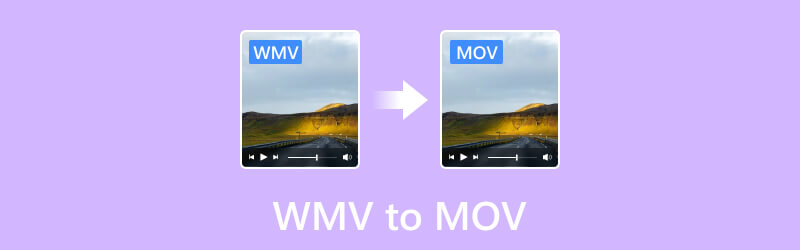
पृष्ठ सामग्री
- भाग 1. विडमोर वीडियो कनवर्टर का उपयोग करके WMV को MOV में बदलें
- भाग 2. WMV को MOV में बदलने के लिए Vidmore फ्री वीडियो कन्वर्टर ऑनलाइन का उपयोग करें
- भाग 3. Convertio के साथ WMV को MOV में बदलें
- भाग 4. EaseUS वीडियो कनवर्टर के साथ WMV को MOV में बदलें
- भाग 5. WMV को MOV में कैसे बदलें पर अक्सर पूछे जाने वाले प्रश्न
भाग 1. विडमोर वीडियो कनवर्टर का उपयोग करके WMV को MOV में बदलें
के लिए सबसे अच्छा: विभिन्न मीडिया फ़ाइलों को व्यापक रूप से प्रयुक्त प्रारूपों में 50 गुना तेजी से परिवर्तित करना, जिसमें WMV से MOV भी शामिल है।
प्रमुख विशेषताऐं:
- विडमोर MP4, MP3, WMV, MOV, AAC, FLAC, WebM, M4V, FLV और 200 से अधिक सहित सभी लोकप्रिय मीडिया फ़ाइल प्रारूपों को बैच में परिवर्तित करने का समर्थन करता है।
- इसकी उच्च गति वीडियो प्रसंस्करण एल्गोरिदम 50 गुना तेजी से रूपांतरण सक्षम करता है।
- यह 4K UHD गुणवत्ता तक के रूपांतरण का समर्थन करता है।
- यह हार्डवेयर त्वरण का समर्थन कर सकता है, और इंटेल सीपीयू, एनवीआईडीआईए और एएमडी ग्राफिक्स वाले कंप्यूटरों पर गति नाटकीय रूप से बढ़ सकती है।
- इसका इंटरफ़ेस सहज है और यह वीडियो संपादन की सभी सामान्य मांगों को पूरा कर सकता है।
चरण 1। डाउनलोड करो और इंस्टॉल करो Vidmore वीडियो कनवर्टर आपके कंप्यूटर पर सॉफ़्टवेयर.
चरण 2। अपने स्थानीय स्टोरेज को खोलने के लिए बीच में प्लस संकेत पर क्लिक करें। आप उन फ़ाइलों को टूल में खींच भी सकते हैं जिन्हें आप कनवर्ट करना चाहते हैं या फ़ाइलें जोड़ें टैब पर क्लिक करें।
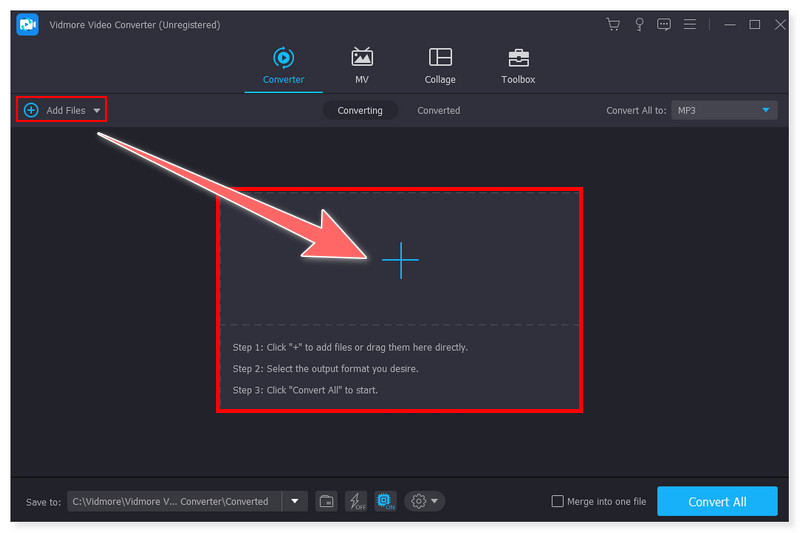
चरण 3। एक बार फ़ाइलें जोड़ दिए जाने के बाद, आप कन्वर्ट ऑल टू ड्रॉपडाउन टैब पर क्लिक करके और MOV का चयन करके आउटपुट फ़ॉर्मेट सेट कर सकते हैं। आप प्रत्येक वीडियो के लिए आउटपुट फ़ॉर्मेट भी सेट कर सकते हैं।
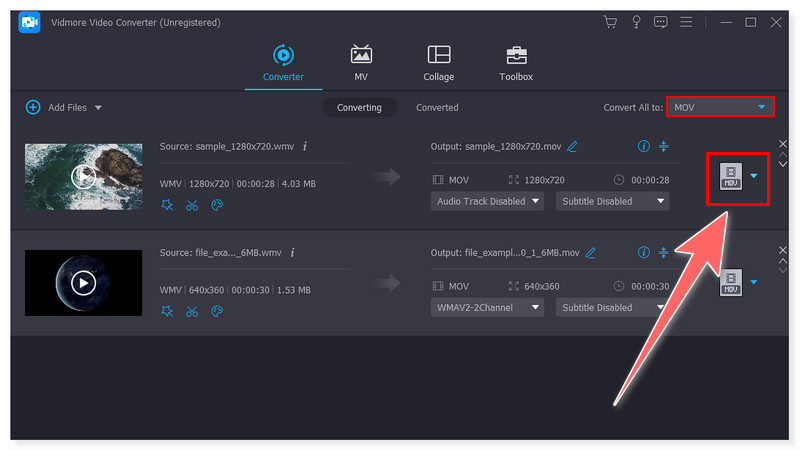
चरण 4। उसके बाद, फ़ाइलों को MOV में बदलने के लिए नीचे दिए गए कन्वर्ट ऑल बटन पर टिक करें और इसके खत्म होने का इंतज़ार करें। इतना ही आसान है, अब आप इस टूल का इस्तेमाल करके WMV फ़ाइलों को MOV में बदल सकते हैं।
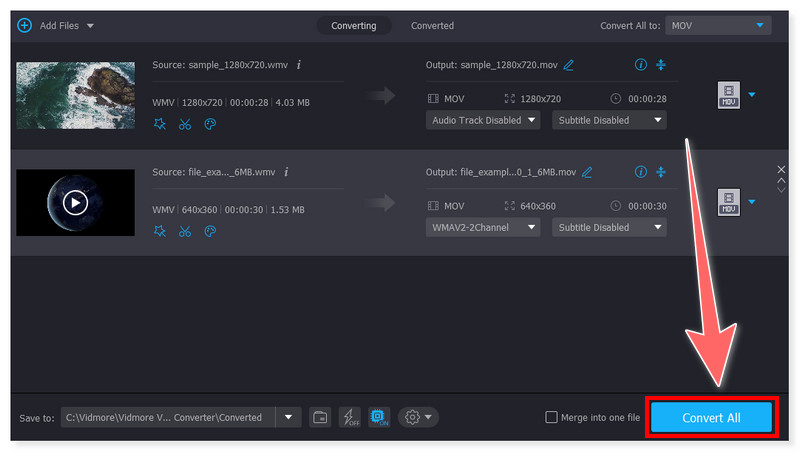
मैक और विंडोज के लिए सुविधा संपन्न, बुद्धिमान और निर्बाध वीडियो संपादन सॉफ्टवेयर है Vidmore वीडियो कनवर्टरइसमें आपके वीडियो को संपादित करने, सुधारने और अपग्रेड करने तथा 200 से अधिक प्रारूपों में निर्यात का समर्थन करने के लिए विशेष सुविधाओं वाला टूलबॉक्स शामिल है। एक निःशुल्क उपकरण न होने के बावजूद, अधिक लोग अभी भी इस कनवर्टर पर भरोसा करते हैं क्योंकि इसके फीचर-समृद्ध फ़ंक्शन हैं जो आपको अन्य उपलब्ध कनवर्टर में नहीं मिल सकते हैं। इसके अलावा, यह एक निःशुल्क परीक्षण संस्करण प्रदान करता है, जिससे लोग यह जाँच कर सकते हैं कि यह उपकरण खरीदने पर यह कितना सार्थक होगा।
भाग 2. WMV को MOV में बदलने के लिए Vidmore फ्री वीडियो कन्वर्टर ऑनलाइन का उपयोग करें
के लिए सबसे अच्छा: तृतीय-पक्ष सॉफ्टवेयर स्थापित किए बिना व्यापक रूप से प्रयुक्त प्रारूपों के समर्थन के साथ आसान मीडिया फ़ाइल रूपांतरण।
प्रमुख विशेषताऐं:
- विडमोर ऑनलाइन कनवर्टर WMV से MOV सहित सभी लोकप्रिय वीडियो और ऑडियो रूपांतरणों का समर्थन करता है।
- इसमें विभिन्न प्रारूपों के लिए पूर्व-कॉन्फ़िगर सेटिंग्स हैं, जो आपकी वीडियो फ़ाइलों के त्वरित प्रसंस्करण को सक्षम बनाती हैं।
- यह सभी अद्यतन वेब ब्राउज़रों (विंडोज़ और मैक पर) पर पूरी तरह से काम करता है और इसे बिना किसी लागत के किसी भी समय उपयोग किया जा सकता है।
- इसमें किसी खाते के लिए पंजीकरण की आवश्यकता नहीं होती है; फ़ाइलों को परिवर्तित करने में कोई आकार सीमा नहीं होती है।
चरण 1। के पास जाओ Vidmore मुफ्त वीडियो कनवर्टर ऑनलाइन वेबसाइट। इस टूल के पहली बार उपयोगकर्ता के लिए, आपको टूल तक पहुंचने के लिए पहले विडमोर लॉन्चर डाउनलोड करना होगा।
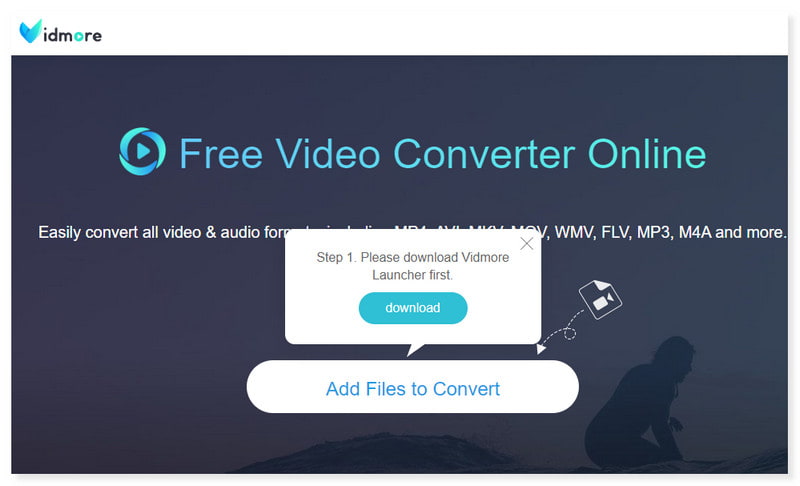
चरण 2। बीच में मौजूद कन्वर्ट बटन पर क्लिक करके अपनी फ़ाइलें अपलोड करें। उसके बाद, अपने आउटपुट फ़ॉर्मेट को MOV पर सेट करें और अपनी पसंद के अनुसार प्रीसेट सेटिंग को संशोधित करें।
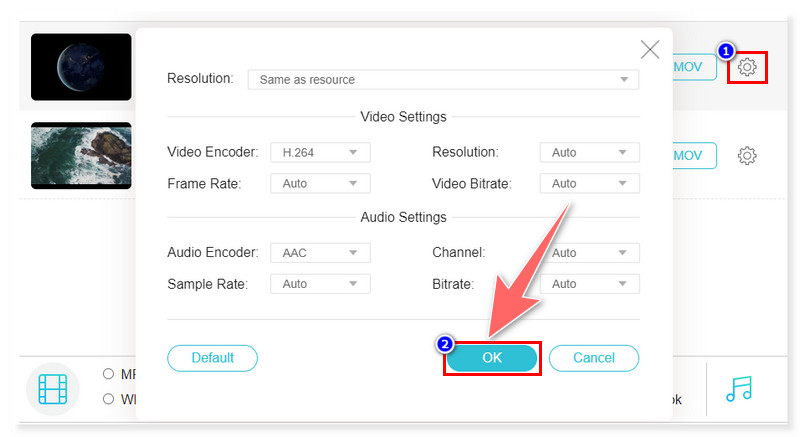
चरण 3। अंत में, रूपांतरण प्रक्रिया शुरू करने के लिए नीचे दिए गए कन्वर्ट बटन पर क्लिक करें और इसके समाप्त होने तक प्रतीक्षा करें। इस तरह आप इस कनवर्टर का उपयोग करके WMV को MOV में मुफ़्त ऑनलाइन रूपांतरित कर सकते हैं।
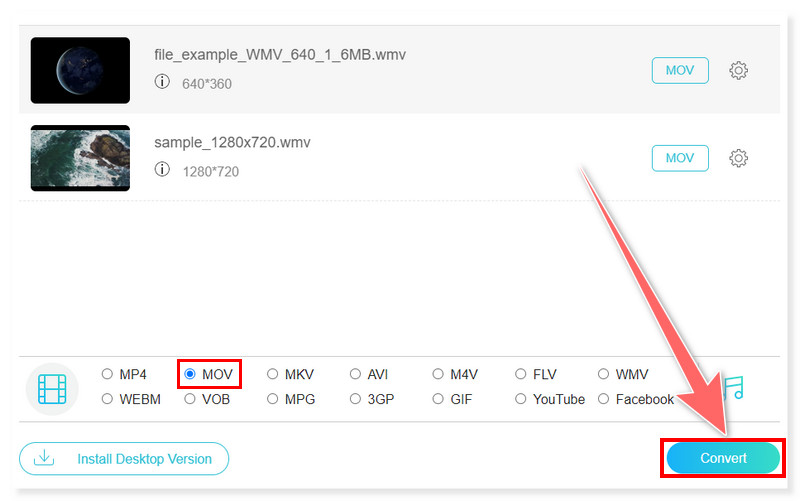
Vidmore मुफ्त वीडियो कनवर्टर ऑनलाइन यह उन अधिकांश लोगों के लिए एक बेहतरीन कनवर्टर है जो अपनी WMV फ़ाइलों को ऑनलाइन MOV में बदलना पसंद करते हैं। यह विभिन्न फ़ाइलों के बैच रूपांतरण का समर्थन करता है और वीडियो को SD से 1080p HD रिज़ॉल्यूशन में परिवर्तित कर सकता है। इसके अलावा, यह शुरुआती और पेशेवर संपादकों के लिए उपयुक्त एक सीधा रूपांतरण प्रदान करता है। आप बिना एक पैसा खर्च किए इन सभी सुविधाओं का आनंद ले सकते हैं।
भाग 3. Convertio के साथ WMV को MOV में बदलें
के लिए सबसे अच्छा: विभिन्न मीडिया फ़ाइल स्वरूपों को परिवर्तित करना, जिसमें ऑनलाइन सबसे लोकप्रिय और दुर्लभतम प्रकार का प्रारूप भी शामिल है।
प्रमुख विशेषताऐं:
- यह ऑनलाइन कनवर्टर WMV को MOV फ़ाइलों और अन्य प्रारूपों में परिवर्तित करने के लिए एक सरल और सहज इंटरफ़ेस प्रदान करता है।
- यह गूगल ड्राइव और ड्रॉपबॉक्स सहित क्लाउड स्टोरेज कार्यक्षमता को एकीकृत करता है।
- लगभग सभी रूपांतरण प्रकार उन्नत विकल्पों का समर्थन करते हैं। उदाहरण के लिए, एक वीडियो कनवर्टर में, उपयोगकर्ता गुणवत्ता, पहलू अनुपात और कोडेक को संपादित कर सकते हैं।
- यह क्रॉस-प्लेटफ़ॉर्म और ब्राउज़र-आधारित है। किसी भी सॉफ़्टवेयर को इंस्टॉल और डाउनलोड करने की आवश्यकता नहीं है।
चरण 1। सबसे पहले, Convertio वेबसाइट पर जाएँ और इसके WMV से MOV कनवर्टर को देखें। बीच में मौजूद Choose Files बटन पर टिक करें या क्लाउड स्टोरेज से अपनी WMV फ़ाइलें अपलोड करें।
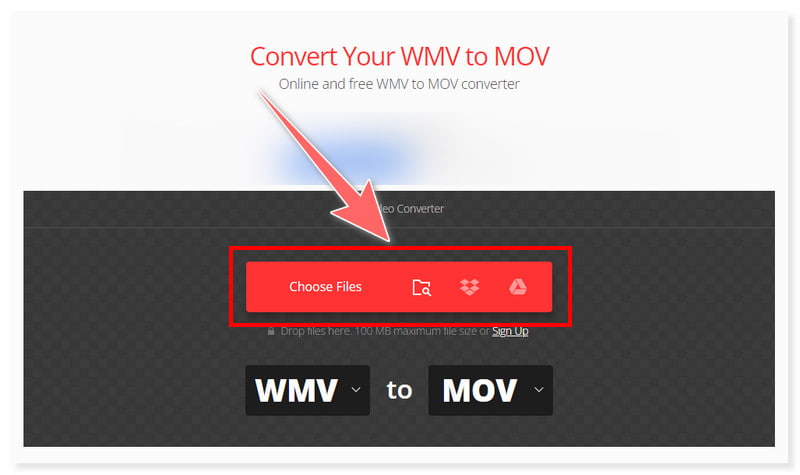
चरण 2। एक बार हो जाने के बाद, आप रूपांतरण से पहले अपने आउटपुट फ़ॉर्मेट की प्रीसेट सेटिंग को संपादित कर सकते हैं। अपने पसंदीदा फ़ॉर्मेट के बगल में सेटिंग गियर बटन पर क्लिक करें।
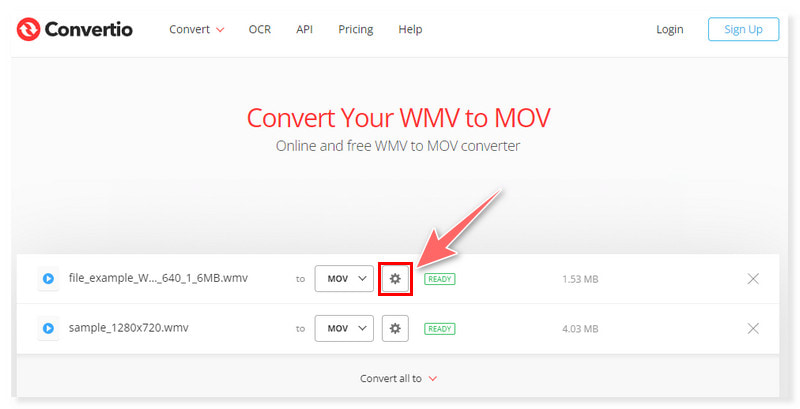
चरण 3। उसके बाद, आप नीचे दिए गए कन्वर्ट बटन पर क्लिक करके रूपांतरण शुरू कर सकते हैं और इसके समाप्त होने तक प्रतीक्षा कर सकते हैं। यह टूल आपको कन्वर्ट करने की सुविधा भी देता है MP4 से WMV.
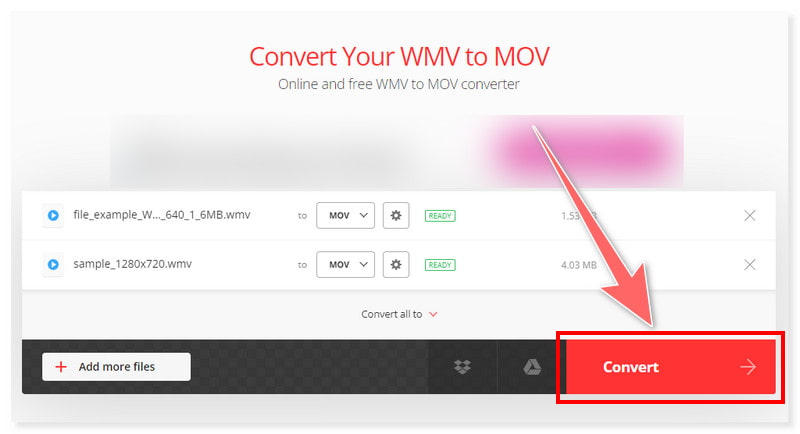
यदि आप एक ऑनलाइन कनवर्टर की तलाश कर रहे हैं जो रूपांतरण से पहले कई विकल्प प्रदान करता है, तो Convertio वह है जिसकी आपको आवश्यकता है। यदि आपके पास स्थिर इंटरनेट कनेक्शन है तो आप जब चाहें इस टूल का उपयोग कर सकते हैं। हालाँकि, यदि आप इसकी समर्थित सुविधाओं तक पूरी तरह से पहुँचना चाहते हैं, तो आपको अपनी योजना को अपग्रेड करना होगा। आप अधिकतम 100MB सिंगल फ़ाइल आकार वाली फ़ाइलों को अपलोड और ट्रांसकोड कर सकते हैं।
इसके निःशुल्क संस्करण के लिए 24 घंटे की अवधि में अधिकतम 2 समवर्ती रूपांतरण और 10 रूपांतरण मिनट उपलब्ध हैं।
भाग 4. EaseUS वीडियो कनवर्टर के साथ WMV को MOV में बदलें
के लिए सबसे अच्छा: 30× रूपांतरण गति पर WMV से MOV सहित विभिन्न फ़ाइल स्वरूपों को बैच में परिवर्तित करना।
प्रमुख विशेषताऐं:
- EaseUS कनवर्टर एक वीडियो कंप्रेसर और एक मुफ्त वीडियो-टू-GIF प्रकार के रूपांतरण का समर्थन करता है।
- यह बिना गुणवत्ता खोए 8K/5K/4K/HD वीडियो फ़ाइलों का रूपांतरण कर सकता है।
- यह एकाधिक फ़ाइलों को एक फ़ाइल में विलय करने का समर्थन करता है।
- इस वीडियो कनवर्टर में एक एकीकृत प्लेयर है जो आपको अपनी मूल या परिवर्तित फ़ाइल को कभी भी देखने की सुविधा देता है।
चरण 1। अपने कंप्यूटर पर EaseUS वीडियो कन्वर्टर डाउनलोड करें और इंस्टॉल करें। ऐप लॉन्च करें, फिर उन WMV फ़ाइलों को अपलोड करने के लिए फ़ाइलें चुनें पर क्लिक करें जिन्हें आप कनवर्ट करना चाहते हैं।
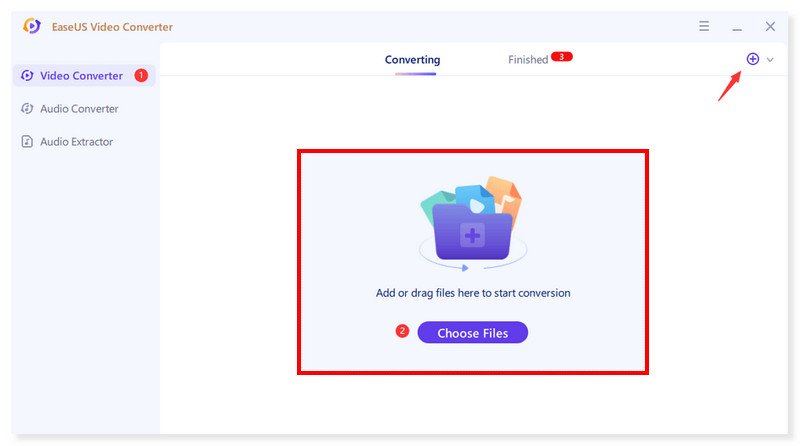
चरण 2। फ़ाइलें जोड़ने के बाद, फ़ाइल के बगल में सेटिंग गियर बटन पर क्लिक करके आउटपुट फ़ॉर्मेट को MOV पर सेट करें। आप रूपांतरण से पहले इसकी पूर्वनिर्धारित सेटिंग्स को संपादित भी कर सकते हैं।
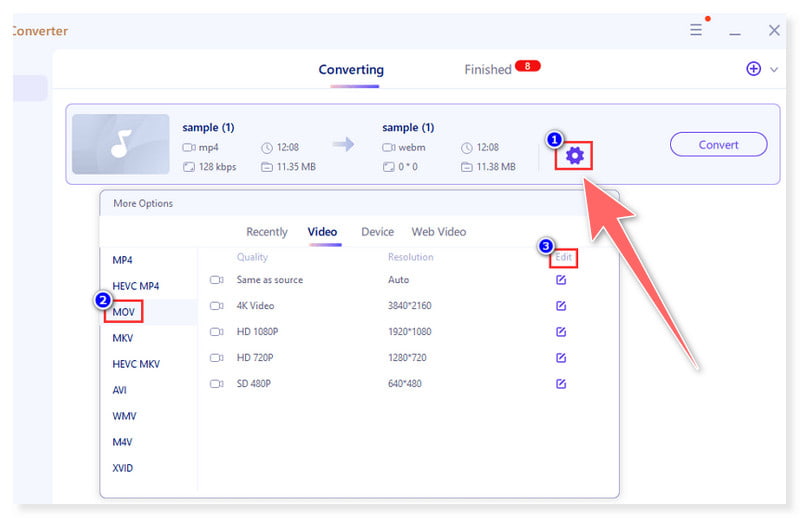
चरण 3। अंत में, रूपांतरण प्रक्रिया शुरू करने के लिए नीचे दिए गए कन्वर्ट ऑल बटन पर क्लिक करें और इसके समाप्त होने तक प्रतीक्षा करें। इस टूल का उपयोग करके, आप अपने मैक पर WMV को MOV में बदलने के लिए इन चरणों का भी पालन कर सकते हैं।
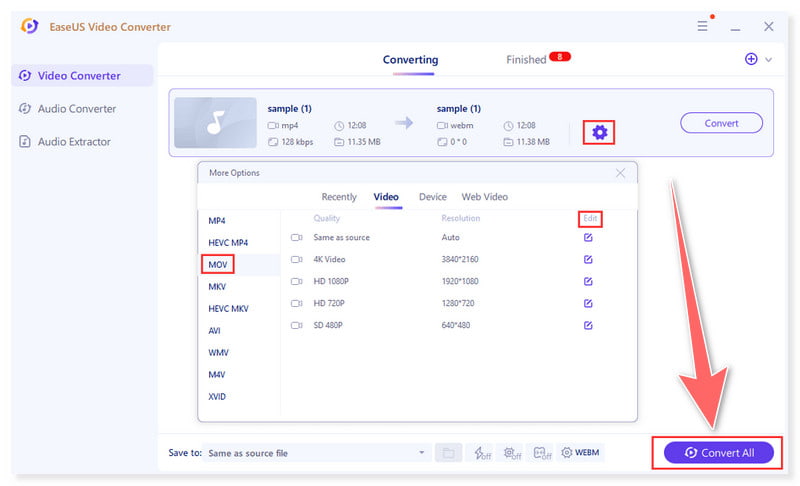
EaseUS वीडियो कन्वर्टर एक ऐसा सॉफ्टवेयर है जो WMV फ़ाइलों को MOV में बदलने के लिए अच्छा है और यह विंडोज और मैक के लिए उपलब्ध है। दूसरी ओर, इस अद्भुत उपकरण का पूरी तरह से उपयोग करने के लिए, आपको अपनी योजना को अपग्रेड करना होगा क्योंकि यह अपने मुफ़्त संस्करण के लिए केवल सीमित विकल्प और सुविधाएँ प्रदान करता है। इसके अलावा, जब आप मुफ़्त संस्करण का उपयोग करते हैं तो इसके आउटपुट पर एक वॉटरमार्क शामिल होता है। यहाँ क्लिक करके जानें कि कैसे वीडियो से वॉटरमार्क हटाएं.
भाग 5. WMV को MOV में कैसे बदलें पर अक्सर पूछे जाने वाले प्रश्न
क्विकटाइम WMV को MOV में कैसे परिवर्तित करता है?
मूल रूप से, Quicktime स्वचालित रूप से WMV फ़ाइलों को MOV प्रारूप में परिवर्तित नहीं कर सकता है। Apple ने Quicktime को मुख्य रूप से मल्टीमीडिया फ्रेमवर्क के लिए बनाया था, यही कारण है कि इसके प्लेयर और बुनियादी संपादन कौशल में रूपांतरण सुविधाओं का अभाव है। आमतौर पर, आपको WMV को MOV में बदलने के लिए ऑनलाइन कन्वर्टर्स या सॉफ़्टवेयर एप्लिकेशन का उपयोग करने की आवश्यकता होगी। ऐसे कई प्रीमियम और मुफ़्त वैकल्पिक वीडियो कन्वर्टर्स हैं जिनका उपयोग आप इस कार्य को पूरा करने के लिए कर सकते हैं।
कौन बेहतर है, MOV या WMV?
MOV फ़ाइल प्रारूप आमतौर पर उच्च-गुणवत्ता वाले वीडियो और ऑडियो से जुड़ा होता है क्योंकि यह अधिक कोडेक्स और उन्नत संपीड़न विधियों को बनाए रख सकता है। दूसरी ओर, WMV फ़ाइल प्रारूप आमतौर पर कम-गुणवत्ता वाले वीडियो और ऑडियो से जुड़ा होता है क्योंकि इसे छोटे फ़ाइल आकार और उत्पादक स्ट्रीमिंग के लिए बनाया गया था।
क्या मैं अपने iPhone पर WMV फ़ाइल चला सकता हूँ?
WMV फ़ाइलों को पहले कनवर्ट किए बिना या iPhone डिवाइस पर अतिरिक्त सॉफ़्टवेयर का उपयोग किए बिना चलाना संभव नहीं हो सकता है। WMV प्रारूप iOS डिवाइस के साथ मूल रूप से संगत नहीं है, यही कारण है कि iPhone डिफ़ॉल्ट रूप से उनका समर्थन नहीं करते हैं।
निष्कर्ष
संक्षेप में, यह पोस्ट आपको सर्वोत्तम जानकारी प्रदान करती है WMV से MOV कन्वर्टर्स आप ऑनलाइन और ऑफलाइन दोनों में से चुन सकते हैं। इसलिए, आपको इधर-उधर खोजने की ज़रूरत नहीं है क्योंकि आप जो जवाब ढूँढ रहे हैं वो यहाँ मौजूद हैं। Vidmore वीडियो कनवर्टर अपने सहज ज्ञान युक्त इंटरफ़ेस और फीचर-समृद्ध वीडियो संपादन फ़ंक्शन के कारण यह सबसे ज़्यादा अनुशंसित टूल है। इसे अभी आज़माएँ और देखें कि यह आपके काम को कितना आसान बना सकता है!


